Windows 11系统,怎么关闭输入体验功能,Windows 11关闭输入体验方法
2023-03-14 11:22:36 时间
近期有很多win11碰到了输入体验对话框一直闪动,关也关不掉的问题,这实际上是因为win11的默认系统服务项目和部件造成的,大家必须先禁用相关服务,再禁用输入体验服务项目就可以解决了,下面一起来试试看吧。
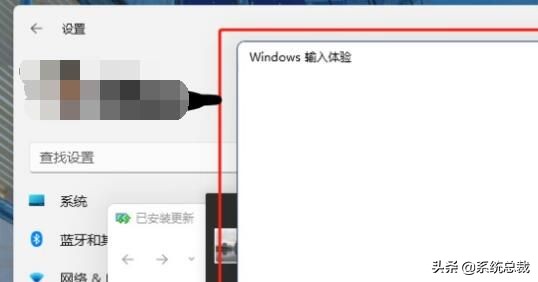
win11输入体验如何关闭:
第一步,右键开始菜单,打开“任务管理器”
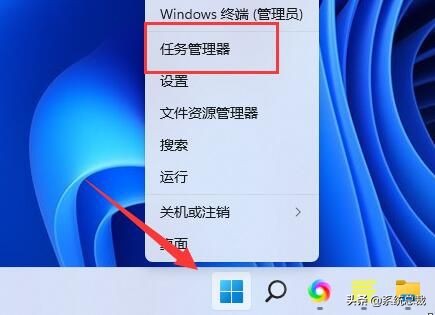
第二步,先后寻找“CTF载入程序”、“Microsoft IME”和“服务主机:Text input management service”三个进程,右键“结束任务”
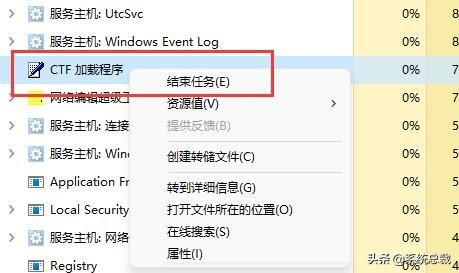
第三步,打开开始菜单,在上边搜索并打开“服务项目”
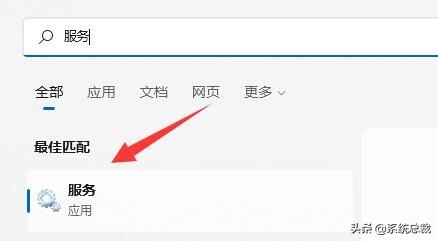
第四步,之中寻找“Text input management service”,右键“终止”它。
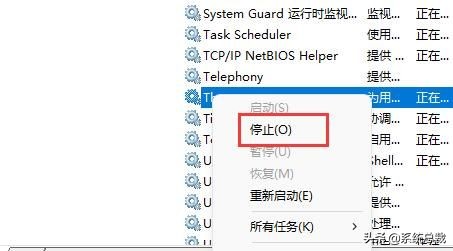
第五步,右键此电脑,打开“管理”
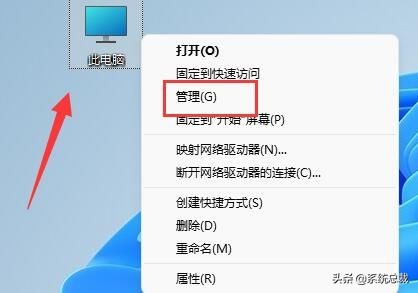
第六步,进行“任务方案程序”下的“Microsoft”中的“Windows”选项。
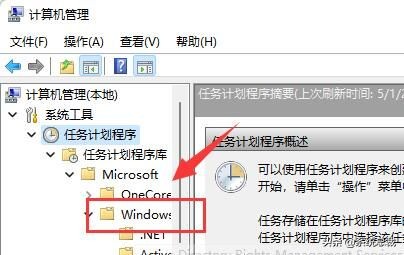
第七步,在左边寻找“TextServicesFramework”,右键在其中的任务“禁用”它。
第八步,禁用进行后,重启电脑上就可以永久关闭输入体验对话框了。
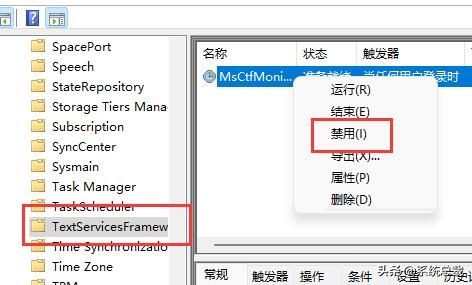
以上便是win11输入体验关闭实例教程了,如果我们操作后依然会弹出输入体验,那么就只有等候微软官方网来修复这一bug了。
相关文章
- 在 Go 里用 CGO?这 7 个问题你要关注!
- 9款优秀的去中心化通讯软件 Matrix 的客户端
- 求职数据分析,项目经验该怎么写
- 在OKR中,我看到了数据驱动业务的未来
- 火山引擎云原生大数据在金融行业的实践
- OpenHarmony富设备移植指南(二)—从postmarketOS获取移植资源
- 《数据成熟度指数》报告:64%的企业领袖认为大多数员工“不懂数据”
- OpenHarmony 小型系统兼容性测试指南
- 肯睿中国(Cloudera):2023年企业数字战略三大趋势预测
- 适用于 Linux 的十大命令行游戏
- GNOME 截图工具的新旧截图方式
- System76 即将推出的 COSMIC 桌面正在酝酿大变化
- 2GB 内存 8GB 存储即可流畅运行,Windows 11 极致精简版系统 Tiny11 发布
- 迎接 ecode:一个即将推出的具有全新图形用户界面框架的现代、轻量级代码编辑器
- loongarch架构介绍(三)—地址翻译
- Go 语言怎么解决编译器错误“err is shadowed during return”?
- 敏捷:可能被开发人员遗忘的部分
- Denodo预测2023年数据管理和分析的未来
- 利用数据推动可持续发展
- 在 Vue3 中实现 React 原生 Hooks(useState、useEffect),深入理解 React Hooks 的


